Menyiapkan NAT untuk penerusan lalu lintas di infrastruktur SDN
Penting
Versi Virtual Machine Manager (VMM) ini telah mencapai akhir dukungan. Kami menyarankan Anda untuk meningkatkan ke VMM 2022.
Artikel ini menjelaskan cara menyiapkan Network Address Translation (NAT) untuk penerusan lalu lintas dalam infrastruktur jaringan yang ditentukan perangkat lunak (SDN) yang disiapkan di fabric System Center Virtual Machine Manager (VMM).
NAT memungkinkan komputer virtual (VM) dalam jaringan virtual SDN terisolasi untuk mendapatkan konektivitas eksternal. VMM mengonfigurasi IP Virtual (VIP) untuk meneruskan lalu lintas ke dan dari jaringan eksternal.
Dua jenis NAT berikut didukung oleh VMM.
- NAT keluar - Meneruskan lalu lintas jaringan VM dari jaringan virtual ke tujuan eksternal.
- NAT masuk - Meneruskan lalu lintas eksternal ke VM tertentu dalam jaringan virtual.
Artikel ini menyediakan informasi tentang cara mengonfigurasi koneksi NAT untuk jaringan virtual SDN menggunakan VMM.
VMM 2022 mendukung tumpukan ganda. Aturan NAT ke jaringan VM tumpukan ganda tidak didukung di konsol VMM. Aturan NAT dapat ditentukan menggunakan cmdlet PowerShell. Untuk informasi selengkapnya, lihat Menambahkan aturan ke koneksi NAT.
Catatan
- Dari VMM 2019 UR1, Satu jenis jaringan yang terhubung diubah ke Connected Network
- VMM 2019 UR2 dan yang lebih baru mendukung IPv6.
Sebelum memulai
Pastikan hal-hal berikut:
- Pengontrol jaringan SDN dan load balancer perangkat lunak SDN disebarkan.
- Jaringan VM SDN dengan virtualisasi jaringan dibuat.
Membuat koneksi NAT
Gunakan prosedur berikut:
Di konsol VMM, pilih VM dan JaringanVM Layanan.> Klik kanan jaringan VM yang dipilih yang ingin Anda buat koneksi NATnya dan pilih Properti.
Pilih Konektivitas pada halaman wizard yang ditampilkan.
Di Konektivitas, pilih Sambungkan langsung ke jaringan logis tambahan dan pilih Terjemahan alamat jaringan (NAT) di bawah opsi ini.
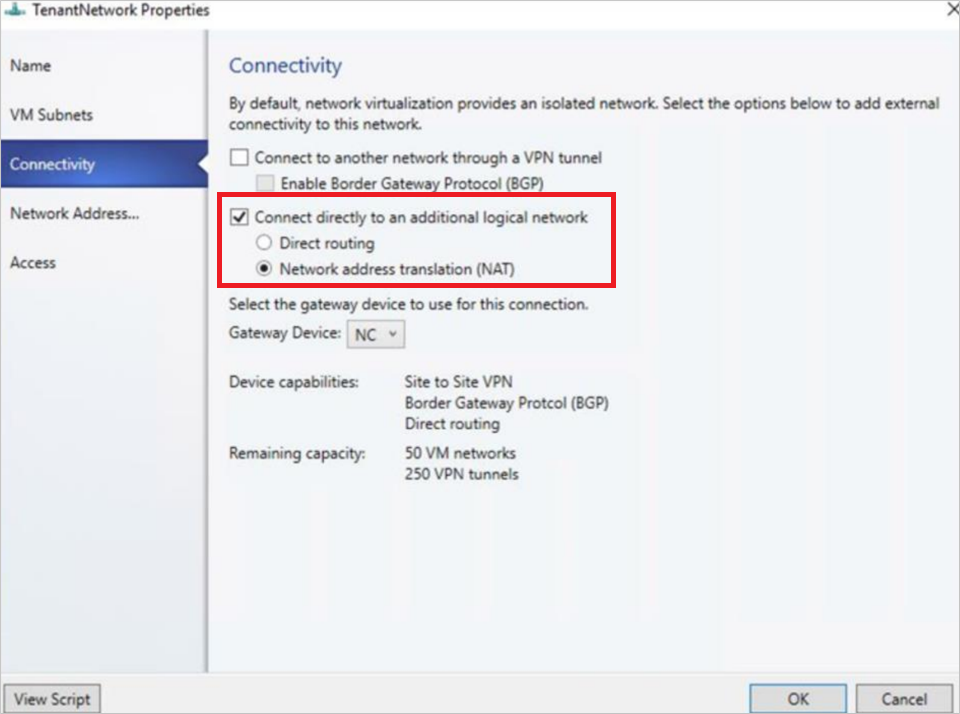
Di kumpulan alamat IP, pilih kumpulan IP dari mana VIP harus berasal. Di alamat IP, pilih alamat IP dari kumpulan yang dipilih. PilihOK.
- Untuk mengaktifkan IPv6, pilih kumpulan alamat IPv6 dan berikan alamat IPv6.
Koneksi NAT akan dibuat untuk jaringan VM ini.
Catatan
- Seiring dengan koneksi NAT, prosedur ini juga membuat aturan NAT Keluar default yang memungkinkan konektivitas keluar untuk jaringan VM.
- Untuk mengaktifkan konektivitas masuk dan meneruskan lalu lintas eksternal ke VM tertentu, Anda harus menambahkan aturan NAT ke koneksi NAT.
Menambahkan aturan ke koneksi NAT
VMM 2022 mendukung tumpukan ganda. Aturan NAT ke jaringan VM tumpukan ganda tidak didukung di konsol VMM. Aturan NAT dapat ditentukan menggunakan cmdlet PowerShell.
$vmNetwork = Get-SCVMNetwork -ID <VMNetwork ID>
$vmSubnet = Get-SCVMSubnet -Name <VMSubnet Name> | where { $_.ID -eq <VMSubnet ID> }
$gatewayDevice = Get-SCNetworkGateway -ID <Gateway Device ID>
$VmNetworkGateway = Add-SCVMNetworkGateway -Name "TenantDS_Gateway" -EnableBGP $false -NetworkGateway $gatewayDevice -VMNetwork $vmNetwork
Untuk Koneksi NAT IPv6
$externalIpPoolVar = Get-SCStaticIPAddressPool -ID <VIP Pool Id>
$natConnectionIPv6 = Add-SCNATConnection -VMNetwork $vmNetwork -Name "TenantDS_NatConnection_IPv6" -ExternalIPPool $externalIpPoolVar -ExternalIPAddress <IP From IPv6 VIP Pool>
Add-SCNATRule -Name "NATIPv6" -Protocol "TCP" -InternalIPAddress <IP From IPv6 subnet> -ExternalPort <External Port> -NATConnection $natConnectionIPv6 -InternalPort <Internal Port>
Untuk Koneksi NAT IPv4
$externalIpPoolVar1 = Get-SCStaticIPAddressPool -Name "PublicVIP_IPAddressPool_0"
$natConnectionIPv4 = Add-SCNATConnection -VMNetwork $vmNetwork -Name "TenantDS_NatConnection_IPv4" -ExternalIPPool $externalIpPoolVar1 -ExternalIPAddress <IP From IPv4 VIP Pool>
Add-SCNATRule -Name "NATIPv4" -Protocol "TCP" -InternalIPAddress <IP From IPv4 subnet>" -ExternalPort <External Port> -NATConnection $natConnectionIPv4 -InternalPort <Internal Port>
Gunakan prosedur berikut untuk menambahkan aturan ke koneksi NAT:
Di konsol VMM, pilih VM dan JaringanVM Layanan.> Klik kanan jaringan VM yang dipilih dan pilih Properti.
Pilih Terjemahan Alamat Jaringan pada wizard.
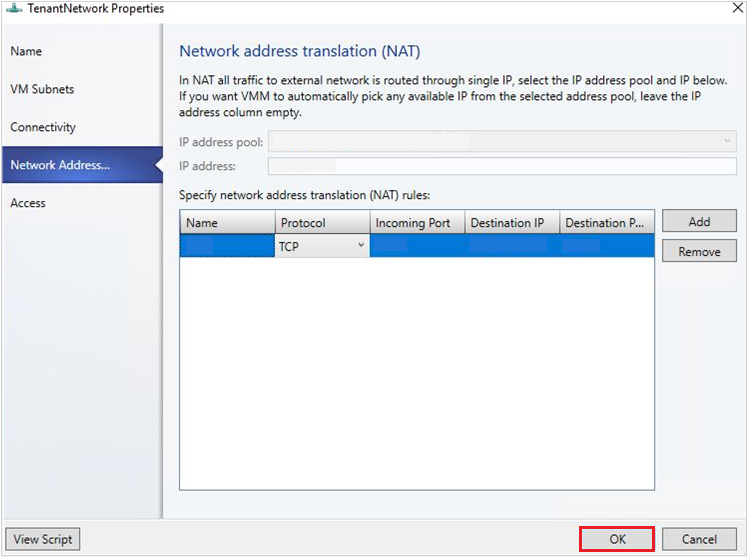
Di bawah Tentukan aturan terjemahan alamat jaringan (NAT), pilih Tambahkan. Ketik detail berikut sebagaimana mewajarinya:
- Nama – Nama untuk aturan NAT masuk.
- Protokol – Protokol lalu lintas jaringan masuk. TCP/UDP didukung.
- Port Masuk – Nomor port yang ingin Anda gunakan bersama dengan VIP untuk mengakses VM.
- IP Tujuan – Alamat IP VM tempat Anda ingin mengarahkan lalu lintas eksternal.
- Port Tujuan – Nomor port pada VM, lalu lintas eksternal harus diteruskan.
PilihOK.
Catatan
Beberapa aturan NAT dapat dibuat untuk meneruskan lalu lintas ke beberapa VM yang merupakan bagian dari jaringan VM.
Menghapus aturan NAT
Gunakan prosedur berikut:
- Di konsol VMM, pilih VM dan JaringanVM Layanan.> Klik kanan jaringan VM yang dipilih dan pilih Properti.
- Pilih Terjemahan Alamat Jaringan pada wizard.
- Pilih aturan NAT yang ingin Anda hapus, pilih Hapus, lalu pilih OK.
Menghapus koneksi NAT
- Di konsol VMM, pilih VM dan JaringanVM Layanan.> Klik kanan jaringan VM yang dipilih dan pilih Properti.
- Pilih Konektivitas pada wizard.
- Kosongkan opsi Sambungkan langsung ke jaringan logis tambahan dan pilih OK.